Thông tin liên hệ
- 036.686.3943
- admin@nguoicodonvn2008.info

UNetbootin là một công cụ tiện ích dùng để tạo USB boot. Sử dụng phần mềm này, người dùng có thể tạo công cụ boot cho các bản phân phối Linux như Ubuntu, Fedora, Linux Mint, Gentoo, v.v...
UNetbootin là chương trình đa nền tảng, có nghĩa là bạn có thể sử dụng nó trên Windows, Mac và Linux. Bạn cũng sẽ không phải lo lắng về việc làm hỏng ổ cứng của mình vì quá trình cài đặt mang tính không phá hủy, có nghĩa là nó không thực hiện bất kỳ thay đổi nào đối với ổ cứng trong hệ thống.
Với phần mềm này, bạn có thể khởi động toàn bộ hệ điều hành từ USB. Điều này sẽ giúp bạn sửa chữa hệ thống dễ dàng hơn. UNetbootin là một chương trình tuyệt vời mà mỗi người cần có.
UNetbootin load các bản phân phối bằng cách tải xuống file ISO (image CD) cho bạn hoặc bằng cách sử dụng file ISO mà bạn đã tải xuống.
UNetbootin có hỗ trợ tích hợp để tự động tải xuống và load các bản phân phối sau, mặc dù việc cài đặt các bản phân phối khác cũng được hỗ trợ:
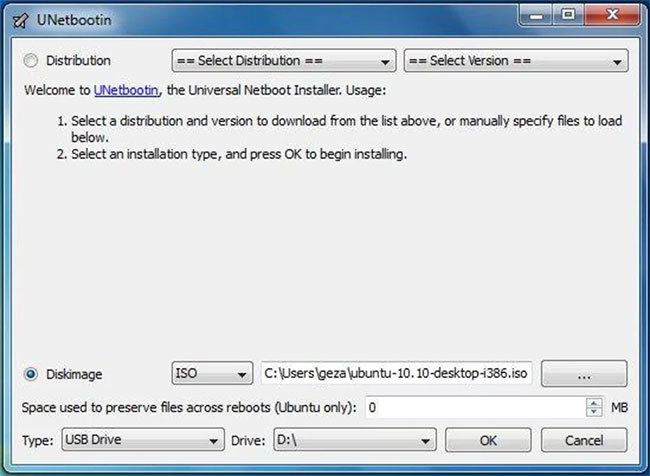
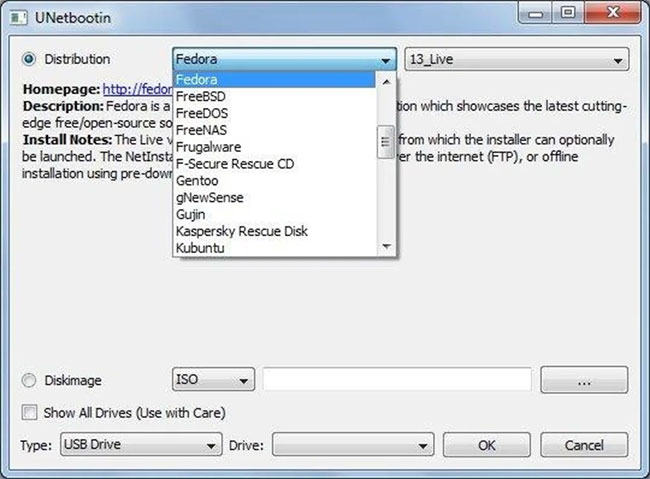
UNetbootin cũng có thể được sử dụng để load nhiều tiện ích hệ thống khác nhau, bao gồm:
Chọn file ISO hoặc bản phân phối để tải xuống, chọn ổ đích (USB hoặc ổ cứng), sau đó khởi động lại sau khi hoàn tất. Nếu USB của bạn không hiển thị, hãy định dạng lại nó thành FAT32.
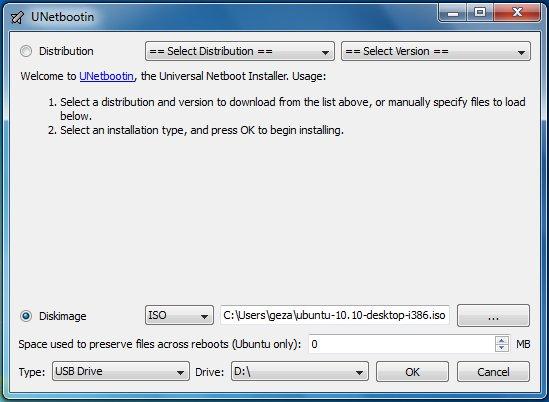
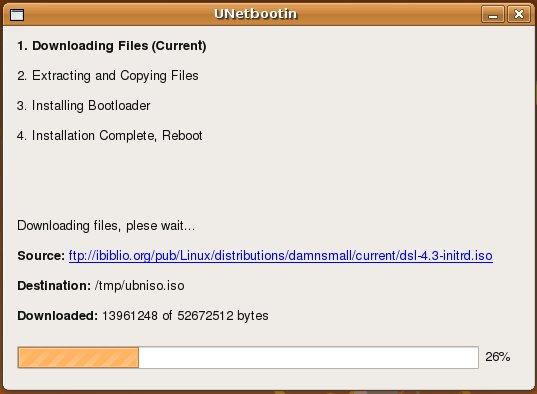
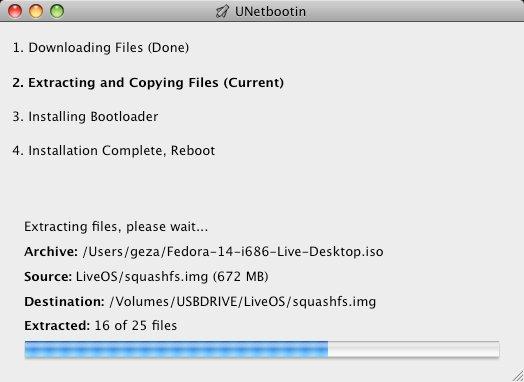
Nếu bạn đã sử dụng chế độ cài đặt "USB Drive": Sau khi khởi động lại, hãy boot từ USB. Trên PC, thao tác này thường liên quan đến việc nhấn một nút như Esc hoặc F12 ngay sau khi bạn bật máy tính, trong khi trên Mac, bạn cần giữ phím Option trước khi hệ điều hành OSX khởi động.
Nếu bạn đã sử dụng chế độ cài đặt "Hard Disk": Sau khi khởi động lại, hãy chọn mục nhập UNetbootin từ Windows Boot Menu.
Tải xuống và chạy UNetbootin, sau đó chọn tùy chọn "Disk image" và cung cấp cho nó một ISO (image CD).
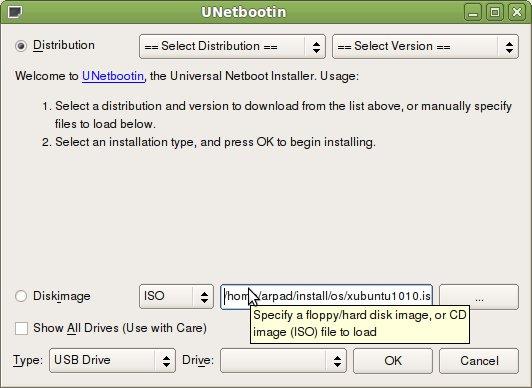
UNetbootin không sử dụng các quy tắc bản phân phối cụ thể để tạo USB live, vì vậy hầu hết các file ISO Linux sẽ load chính xác bằng cách sử dụng tùy chọn này. Tuy nhiên, không phải tất cả các bản phân phối đều hỗ trợ boot từ USB và một số bản phân phối khác yêu cầu các tùy chọn boot bổ sung hoặc những sửa đổi khác trước khi chúng có thể boot từ USB, vì vậy các file ISO này sẽ không hoạt động như hiện tại. Ngoài ra, các file ISO cho hệ điều hành không phải Linux có cơ chế boot khác, vì vậy đừng mong đợi chúng hoạt động.
Ưu điểm
Nhược điểm
Nguồn tin: Quantrimang.com
Ý kiến bạn đọc
Những tin mới hơn
Những tin cũ hơn
 TOP 13 phần mềm điều khiển máy tính từ xa miễn phí, tốt nhất
TOP 13 phần mềm điều khiển máy tính từ xa miễn phí, tốt nhất
 Cách bật tự động đổi mật khẩu yếu trên Chrome
Cách bật tự động đổi mật khẩu yếu trên Chrome
 Hướng dẫn dọn dẹp thư mục AppData trên Windows
Hướng dẫn dọn dẹp thư mục AppData trên Windows
 Hướng dẫn chụp ảnh màn hình Windows 11
Hướng dẫn chụp ảnh màn hình Windows 11
 Kiểm tra thông tin phiên bản trong SQL Server
Kiểm tra thông tin phiên bản trong SQL Server
 Những stt về mưa hay nhất, câu nói hay về mưa
Những stt về mưa hay nhất, câu nói hay về mưa
 Cách ngăn Windows mở lại các ứng dụng ngẫu nhiên bạn không yêu cầu
Cách ngăn Windows mở lại các ứng dụng ngẫu nhiên bạn không yêu cầu
 Khi gia đình không còn là mái ấm
Khi gia đình không còn là mái ấm
 Chào ngày mới thứ 6, lời chúc thứ 6 vui vẻ
Chào ngày mới thứ 6, lời chúc thứ 6 vui vẻ
 Hàm COUNTIFS, cách dùng hàm đếm ô theo nhiều điều kiện trong Excel
Hàm COUNTIFS, cách dùng hàm đếm ô theo nhiều điều kiện trong Excel
 5 ứng dụng từng rất cần thiết cho đến khi Windows khiến chúng trở nên vô nghĩa
5 ứng dụng từng rất cần thiết cho đến khi Windows khiến chúng trở nên vô nghĩa
 Cách dùng Terabox lưu trữ với 1TB miễn phí
Cách dùng Terabox lưu trữ với 1TB miễn phí
 Sóng trong bão
Sóng trong bão
 Cách mở Control Panel trên Windows 11
Cách mở Control Panel trên Windows 11
 Tạo Button trong CSS
Tạo Button trong CSS
 Giải thích ý nghĩa màu sắc của cổng USB
Giải thích ý nghĩa màu sắc của cổng USB
 Cách tùy chỉnh Taskbar trong Windows
Cách tùy chỉnh Taskbar trong Windows
 Cách luôn mở ứng dụng với quyền admin trên Windows 11
Cách luôn mở ứng dụng với quyền admin trên Windows 11
 Cách tắt tìm kiếm nổi bật trong Windows 11
Cách tắt tìm kiếm nổi bật trong Windows 11
 Firefox sắp nhận được tính năng thông minh khiến người dùng Chrome cũng phải ghen tị
Firefox sắp nhận được tính năng thông minh khiến người dùng Chrome cũng phải ghen tị
